Uma pesquisa avançada no Google é como a descoberta de um novo buscador.
Porque as possibilidades que se abrem a partir de comandos simples são as mais variadas possíveis.
Dá para refinar os resultados e encontrar atalhos seguros até o conteúdo que você está buscando.
A verdade é que, se você já acha o Google incrível, vai amá-lo ainda mais depois de aprender como fazer a pesquisa avançada.
Pronto para começar?
Por Que É Importante Saber Fazer Buscas Avançadas no Google?
Como acontece em qualquer site de busca, quando você vai ao Google e faz uma pesquisa, espera receber a resposta mais coerente possível com suas intenções.
Muitas vezes, o Google acerta em cheio.
Já em outras, você precisa definir critérios avançados para encontrar o que gostaria.
Isso acontece por razões diversas.
Pode ser que você queira localizar o conteúdo de um site específico, descobrir o significado de uma palavra ou frase, ou quem sabe apenas filtrar melhor os resultados e chegar mais rápido ao que interessa de fato.
Seja qual for o motivo, há atalhos para isso. Ou, melhor dizendo, operadores de busca.
Assim são chamados os comandos utilizados na pesquisa avançada do Google.
Depois de conhecê-los, é possível que se surpreenda com o tempo que pode economizar no dia a dia.
13 Tipos de Pesquisas Avançadas Que Você Pode Fazer no Google
Muitos dos operadores de busca que permitem uma pesquisa avançada no Google têm origem na língua inglesa.
Ainda assim, uma rápida tradução entrega para o que ele serve.
Por exemplo, o nome filetype – que vai aparecer logo a seguir – significa tipo de arquivo. Já nos dá uma boa ideia dos resultados que ele ajuda a encontrar, não é?
Então, vamos conhecer agora 13 atalhos realmente incríveis para otimizar suas pesquisas no Google.
1. Busca por expressão ou frase específica
Quando você faz uma busca e os resultados que retornam não são exatamente o que gostaria, uma opção é utilizar aspas antes e depois da expressão ou frase pesquisada.
Veja, por exemplo, a diferença nas sugestões do Google para “como ser um bom professor” com e sem aspas:
Com o uso de aspas, o número de resultados apresentados cai de aproximadamente 125 milhões para 27.700.
Mas o mais interessante é que praticamente todo o top 10, que corresponde à primeira página do Google, é alterado dessa forma.
Esse é um recurso valioso também para identificar se alguém anda se apropriando do seu conteúdo sem autorização.
Por exemplo, se eu pego um trecho do meu blog e coloco entre aspas no Google, não pode haver outro resultado que não o do meu blog – exceto se autorizei alguém a reproduzir o conteúdo.
É justamente o que acontece quando pesquiso por uma frase do meu artigo sobre estratégia global de SEO.
Confira:
Interessante dizer ainda que, sem aspas, essa mesma busca não retornaria um, mas 23.700 resultados.
Parece uma boa forma de fazer pesquisa avançada no Google, concorda?
E é só a primeira.
2. Busca por expressão incompleta
Você quer fazer uma busca, mas não lembra exatamente de todas as palavras que vão levá-lo ao resultado desejado?
Experimente incluir um asterisco na pesquisa.
Na prática, a sua função vai ser a de substituir o termo oculto ou desconhecido.
Veja um exemplo na busca por uma receita de bolo de milho com um ingrediente “misterioso”.
Era goiabada? Cural? Coco? Leite condensado?
Que bom que o truque ajuda a refrescar a sua memória.
E como é mesmo o nome daquela estratégia de marketing oposta ao inbound?
Tente jogar no Google o seguinte “diferença entre inbound e * marketing”.
Veja agora o que apareceria sem o asterisco:
Ficaria bem mais difícil lembrar do outbound marketing assim, concorda?
3. Excluindo palavra indesejada
Por vezes, a sua busca retorna resultados mais abrangentes do que gostaria ou sem relação com aquilo que deseja.
Tome como exemplo o lançamento de um filme.
Se você pesquisar apenas pelo seu nome, vai ter informações sobre horários de exibição em destaque no Google.
Para que elas não apareçam, basta incluir um sinal de menos (subtração), o tradicional tracinho (-), antes da palavra indesejada, que nesse caso seria “horários”.
Agora, vamos supor que você queira fazer um playground na sua casa, o famoso parquinho das crianças.
Só não quer que seja de madeira.
Então, como buscar ideias no Google dessa forma?
Experimente pesquisar por “fazer um playground -madeira”, excluindo essa última palavra.
Veja algumas ideias:
4. Busca dentro de um site
Quando você sabe em qual site está o conteúdo que deseja, mas não tem o link para acessá-lo, pode fazer isso a partir da pesquisa avançada no Google.
Esse é um truque simples, mas muito eficaz.
Faça assim:
Na barra de pesquisa do Google, digite “site:”
Na sequência, sem espaços, acrescente o domínio no qual o conteúdo que procura está hospedado
Por fim, é só dar um espaço e escrever a palavra-chave da sua busca.
Por exemplo: “site:neilpatel.com/br/blog facebook”.
Nesse caso, o Google só vai exibir entre os resultados artigos do meu blog que falam sobre o Facebook.
Você também pode usar esse recurso para descobrir o que um portal de notícias trouxe sobre um assunto específico.
No exemplo abaixo, o que a Folha de São Paulo publicou sobre a morte do piloto Ayrton Senna, em 1994 e até os dias de hoje.
5. Encontrar conteúdos relacionados
Quando o usuário deseja se aprofundar na pesquisa sobre um determinado assunto ou mesmo investigar conteúdo similar a um site já conhecido, ele pode fazer uso de mais este truque de pesquisa avançada no Google.
O termo a usar aqui é related, que em inglês significa relacionado.
Veja no exemplo abaixo onde mais você encontra conteúdos com menções a mim:
Agora, vamos supor que você seja um fã do canal Porta dos Fundos.
Para buscar por conteúdos relacionados, você pode digitar no Google “related:portadosfundos.com.br”.
Veja os resultados:
6. Busca por palavras em títulos
Agora, vamos supor que você queira encontrar conteúdos que, obrigatoriamente, tragam uma determinada palavra no título.
Isso pode ser útil de diferentes formas, a começar por uma estratégia de SEO.
Sabe a palavra-chave mais importante para o seu negócio, aquela capaz de atrair um público muito qualificado?
Que tal usar a pesquisa avançada no Google para identificar outros sites que possuem artigos que a trazem no título?
Para isso, o termo a utilizar é “intitle”.
Veja um exemplo com a expressão “palavra-chave”:
Em uma versão ainda mais avançada dessa busca, você pode garantir que o título pesquisado tenha todas as palavras de uma frase.
Nesse caso, em vez de “intitle”, escolha “allintitle”.
Confira o exemplo, que considera ainda as palavras “Google” e “SEO”.
7. Busca por palavras na URL
A palavra pesquisada precisa estar presente na URL, ou seja, no link que leva até a página?
Então, use o operador de busca “allinurl”.
Veja só os resultados encontrados ao repetir os termos do exemplo anterior:
Percebeu como são bem diferentes do que encontramos antes?
8. Busca por palavras em textos
Também dá para refinar os resultados da sua pesquisa no Google, restringindo a exibição apenas para páginas cujos textos tenham todos os termos de sua escolha.
Para isso, use “allintext”.
Vamos imaginar que você queira conhecer Manaus no verão e procura passagem aérea e hospedagem com descontos.
Veja o que retorna na busca ao usar esse operador:
Mas, Neil, os resultados não seriam os mesmos sem esse comando especial?
Faça o teste você mesmo e veja que a resposta é não.
Esse é um filtro interessante para exibir aquilo que mais lhe interessa nos resultados.
9. Busca por arquivos
Muita gente não sabe, mas o Google é uma fonte poderosa para encontrar todo o tipo de arquivo e documentos.
Vale para imagens, materiais em PDF, planilhas de Excel e por aí vai.
Imagine que você está realizando uma pesquisa e precisa de artigos mais técnicos sobre um determinado assunto.
Uma boa chance de obter resultados mais precisos é limitando essa busca a arquivos em PDF.
O comando é “filetype” e ele deve ser sucedido de dois pontos e a sigla pdf.
Fica assim: “filetype:pdf”.
Veja um exemplo:
Bacana, não é mesmo?
E, como eu falei antes, você pode usar esse mesmo recurso para achar outros tipos de arquivos.
Exemplos são “doc” para Word, “jpg” para imagens, “ppt” para Power Point e “xls” para documentos em Excel.
Observe o que acontece quando pesquisamos por “filetype:xls controle financeiro”:
10. Buscando palavras por proximidade
Na pesquisa de proximidade, você encontra páginas que trazem as palavras que você deseja, umas próximas das outras.
Mas não apenas isso, já que pode estabelecer o número máximo de termos entre elas.
O operador a utilizar é “around” e ele deve vir acompanhado de um número entre parênteses – é justamente ele que estabelece a quantidade de palavras “intrusas”.
Veja um exemplo com “neymar AROUND (2) real madrid”, que relaciona o jogador Neymar com o clube Real Madrid, tendo no máximo duas palavras entre eles:
11. Busca por sites e notícias de uma cidade específica
Você deve lembrar que o Google possui uma aba específica para notícias, certo?
Mas muita gente gosta de saber o que acontece perto da sua casa, na cidade onde mora.
Nesse caso, exceto você ajuste as configurações da pesquisa, os resultados exibidos são genéricos.
Não é o que acontece quando você recorre ao comando “location”, que significa localidade.
Ele serve justamente para mostrar o que há de mais relevante a saber sobre ela naquele momento.
Nos resultados, aparecem também sites que trazem informações gerais da cidade em questão.
Um bom uso do operador é quando você pesquisa sobre um destino internacional que vai visitar.
Confira no exemplo abaixo:
12. Encontrando a previsão do tempo
Esse é muito fácil – e também muito útil.
Como será que vai estar o clima na sua cidade amanhã?
Basta digitar “tempo” e o nome da localidade.
Nesse caso, diferente dos outros operadores, nem é preciso incluir os dois pontos depois do comando.
Veja só:
Uma dica extra: se vai viajar para fora do país, use o operador “weather” – este sim sucedido por dois pontos e o nome da cidade.
13. Encontrando valores de ações
É ou deseja ser um investidor?
Dá para acompanhar a movimentação na bolsa de valores pelo Google.
Para isso, basta usar o comando “stocks”, que significa ações.
Veja um exemplo:
Conclusão
Neste artigo, você conferiu dicas para tirar o máximo proveito da pesquisa avançada no Google.
Agora, é hora de colocar esses truques em prática, otimizar seu tempo no buscador e alcançar sugestões de resultados mais precisas, de acordo com seus interesses.
Se lembrar de algum que ficou de fora, contribua com este conteúdo.
O que achou dos operadores de busca? Qual deles pretende usar com maior frequência no dia a dia? Deixe seu comentário!
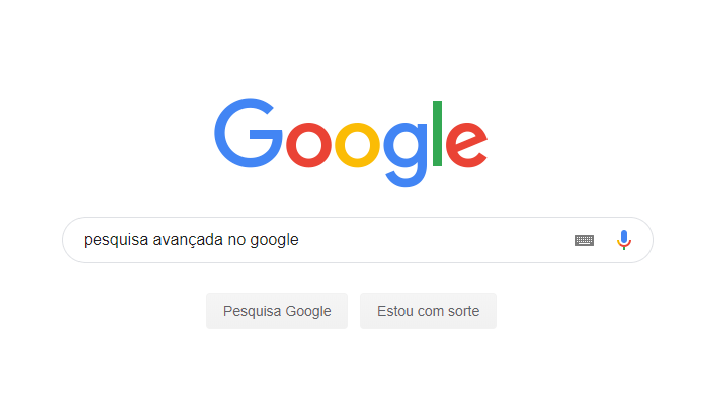
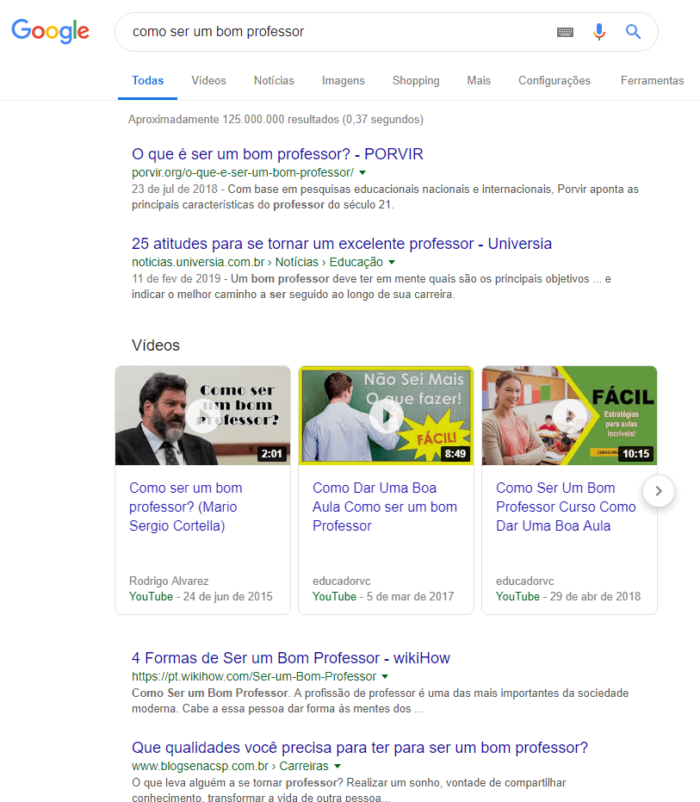
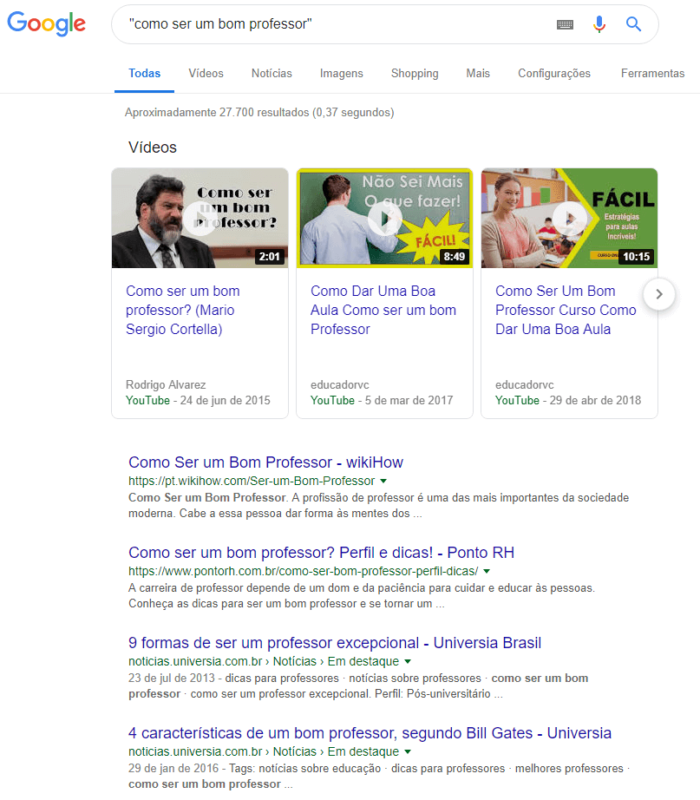
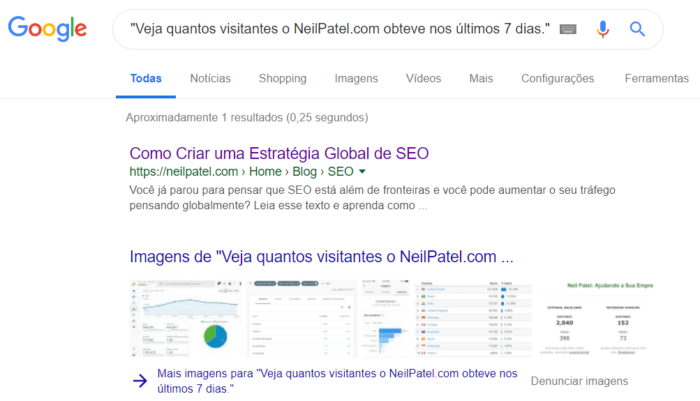
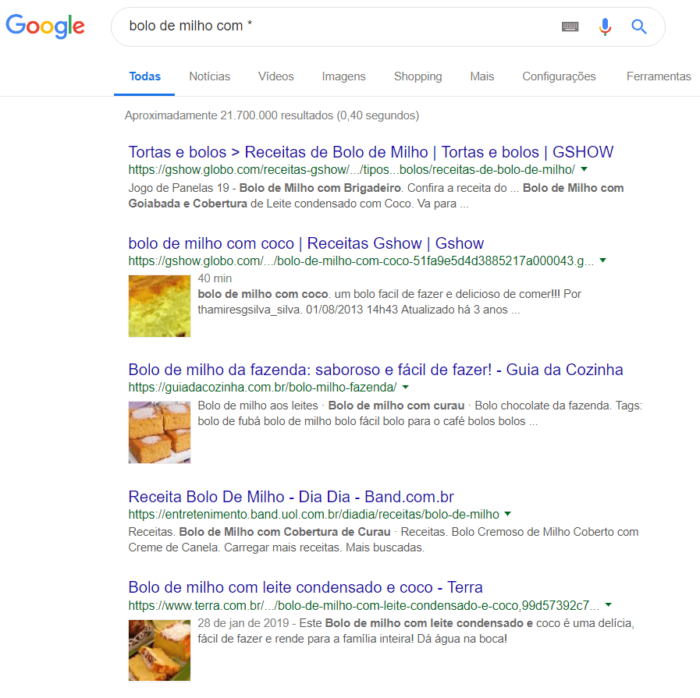
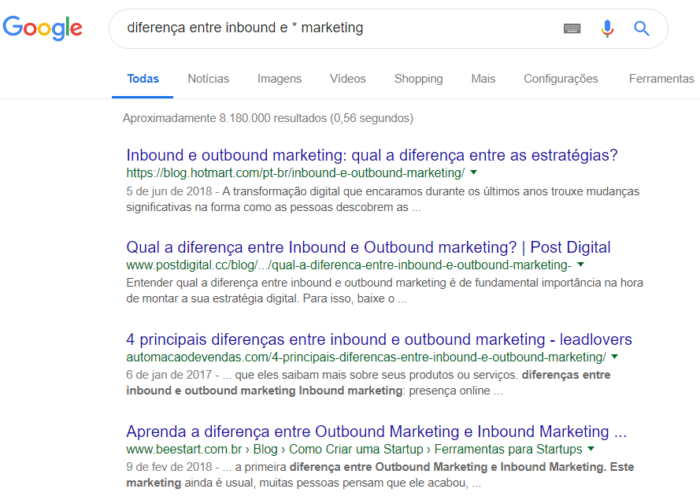
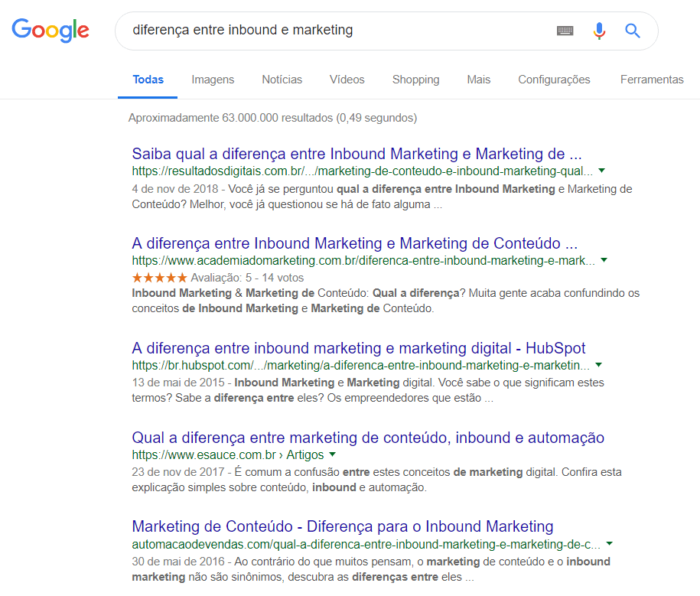
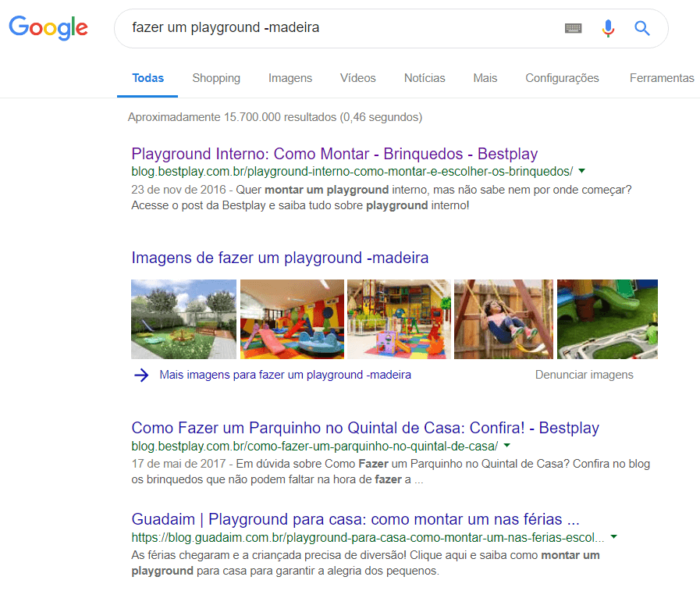
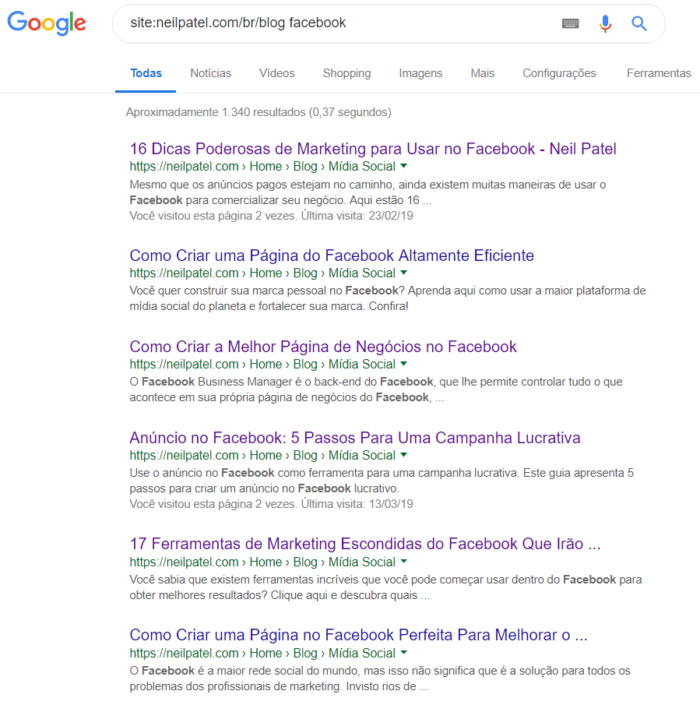
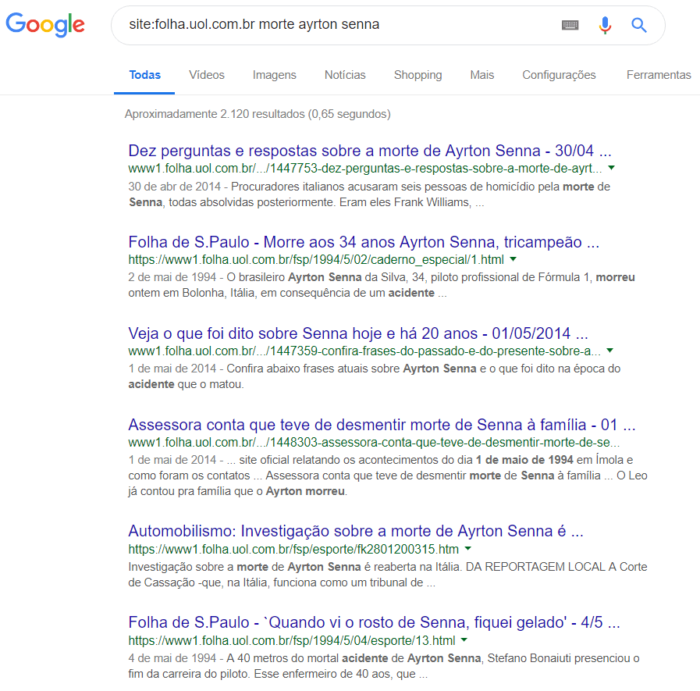
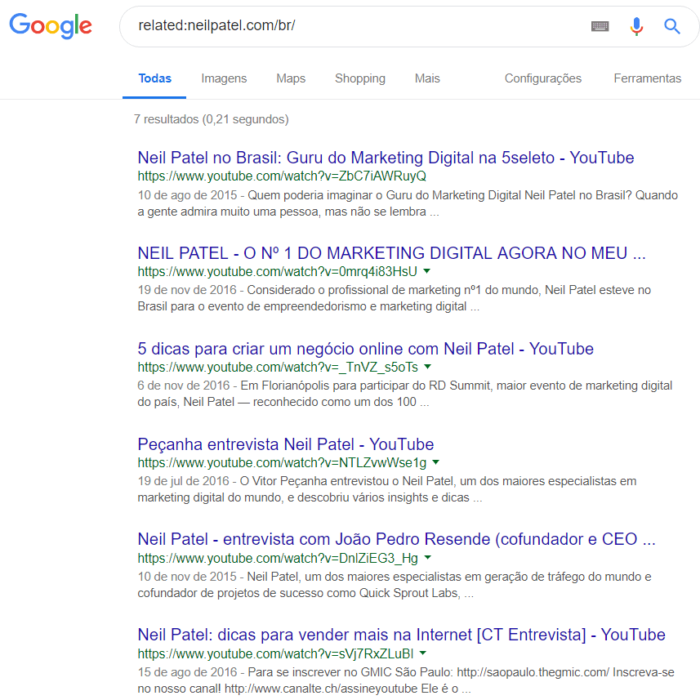
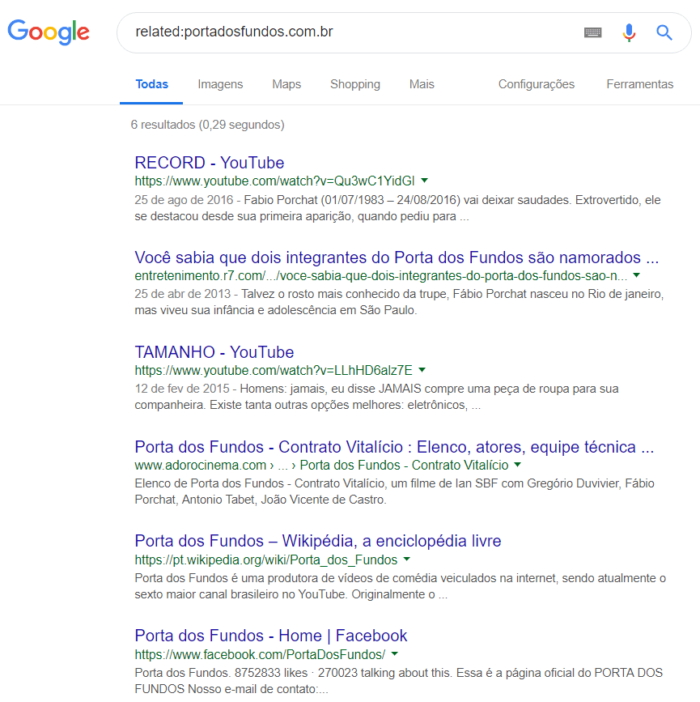
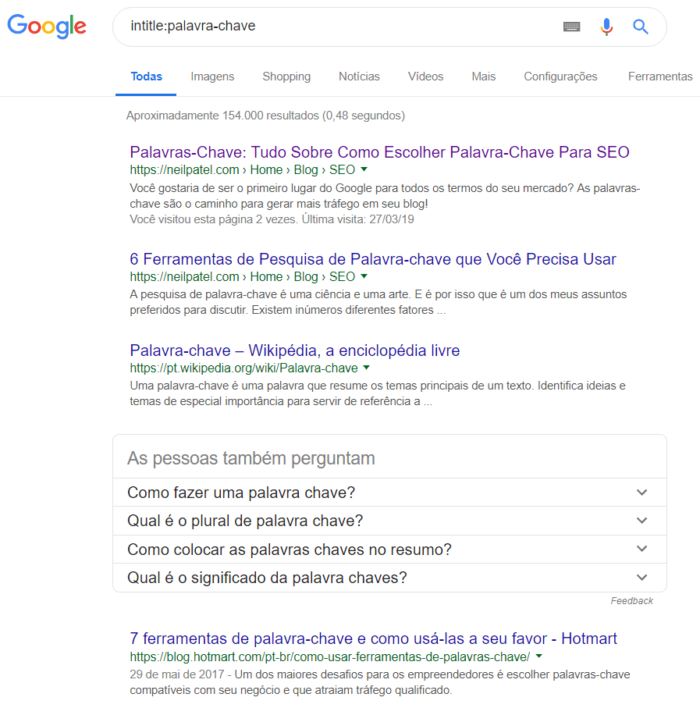
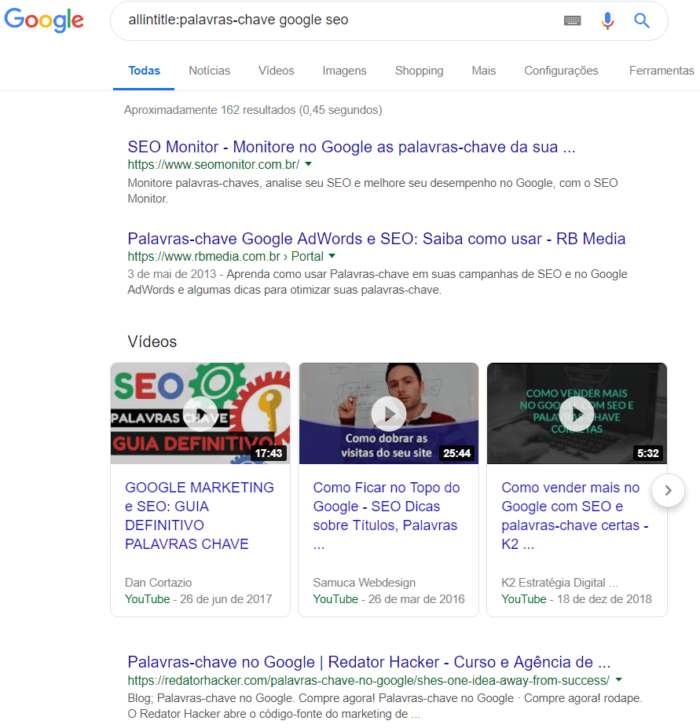
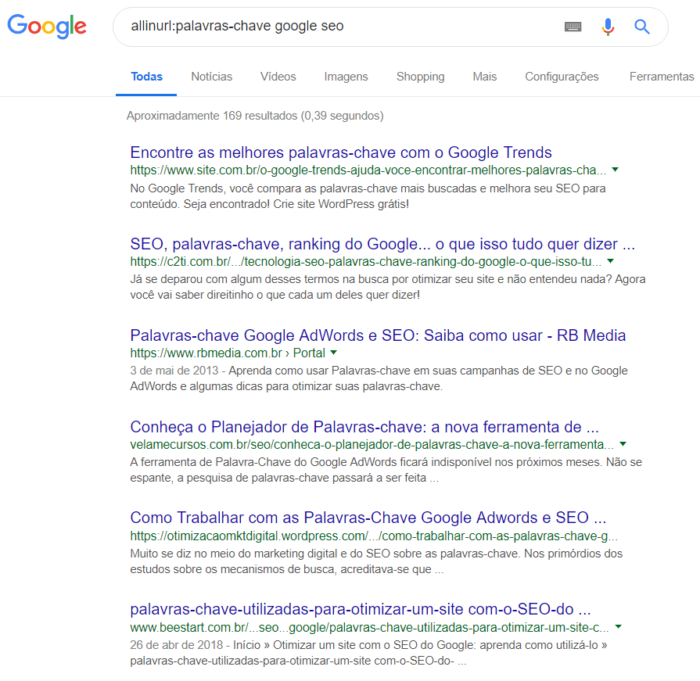
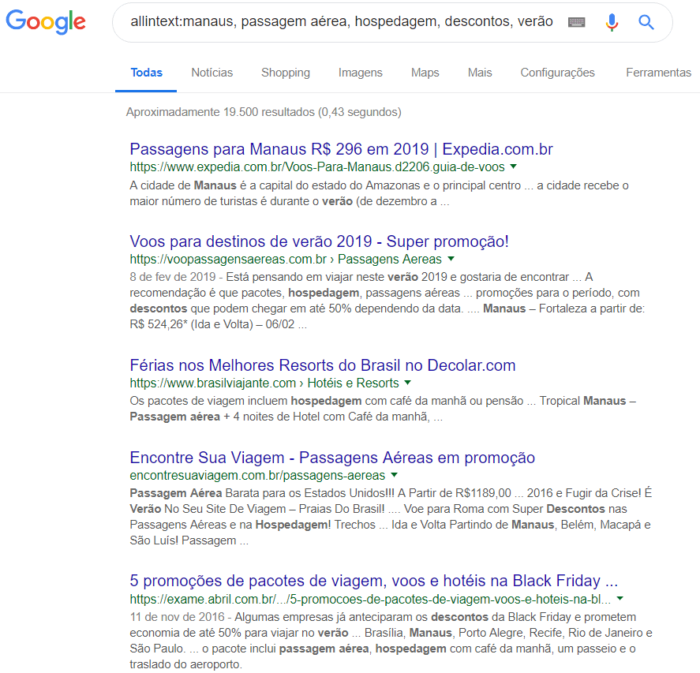
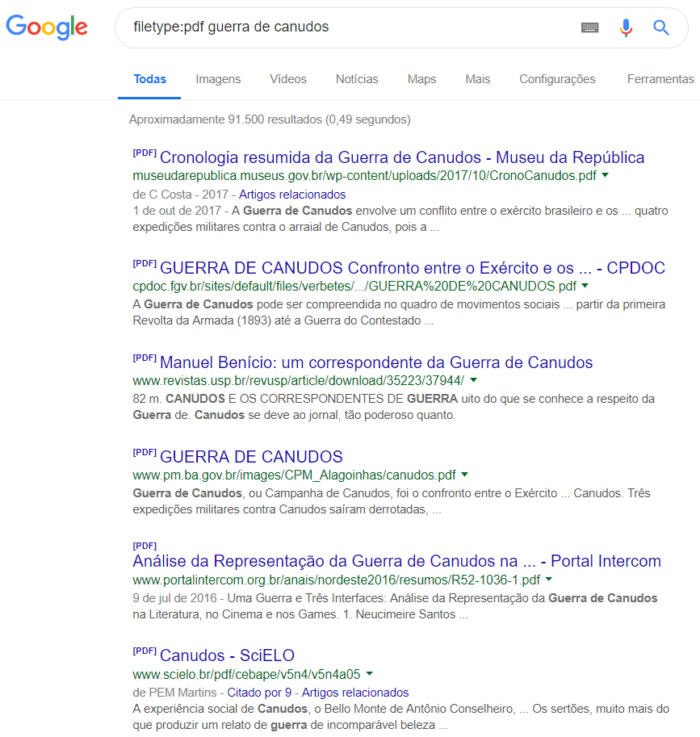
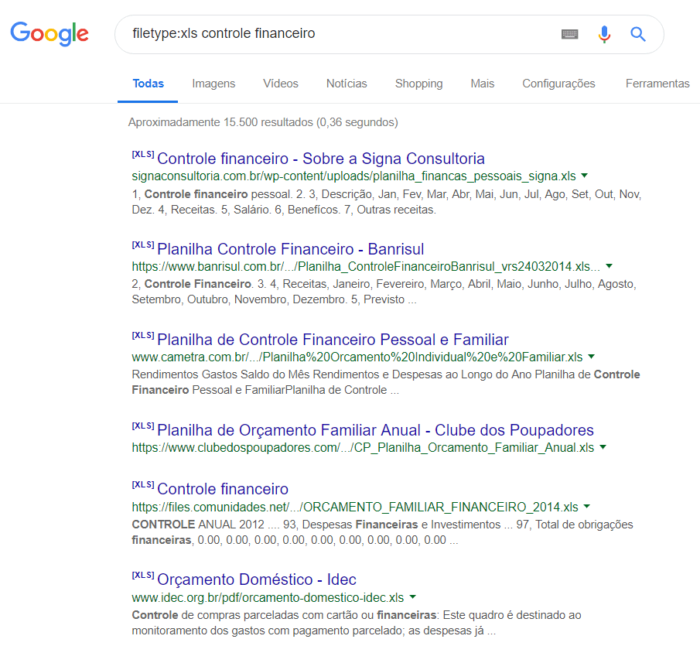
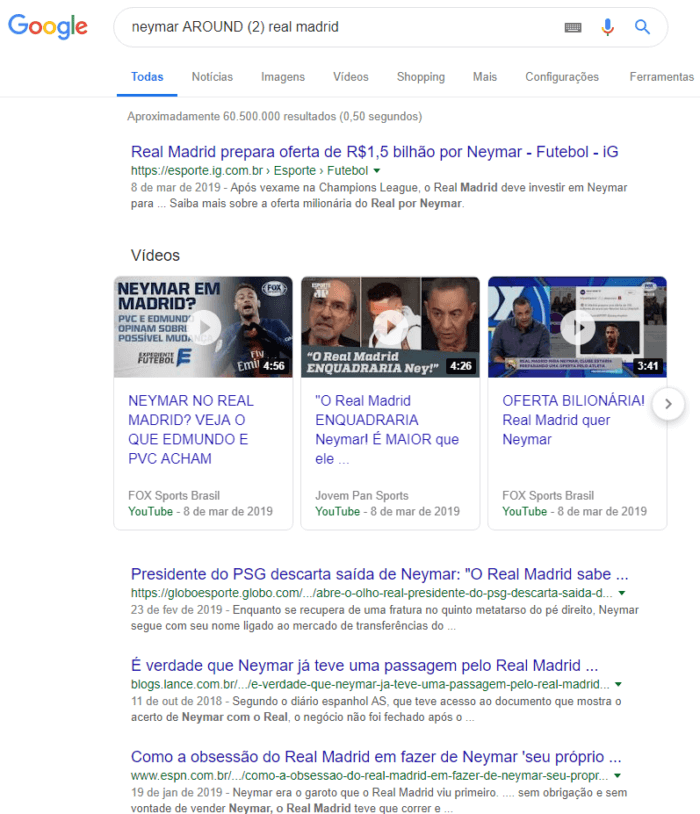
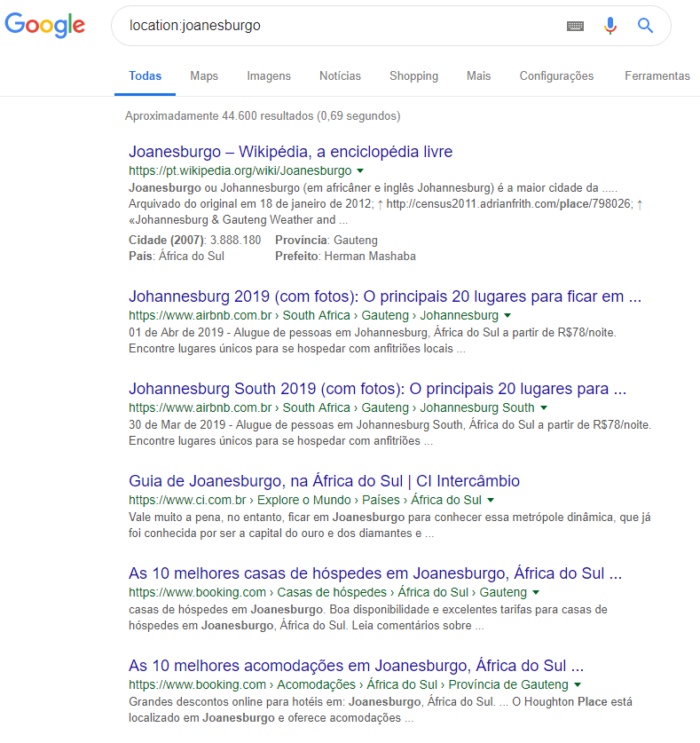
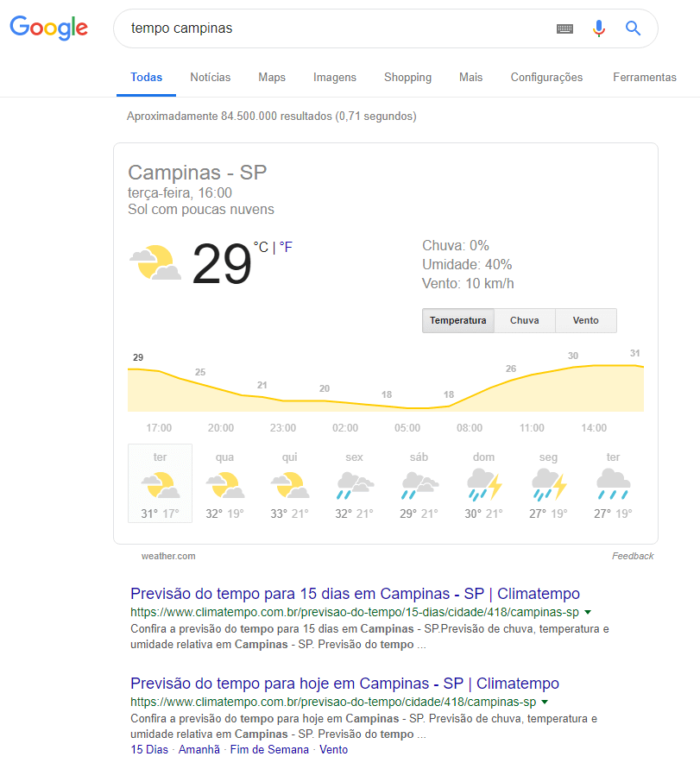
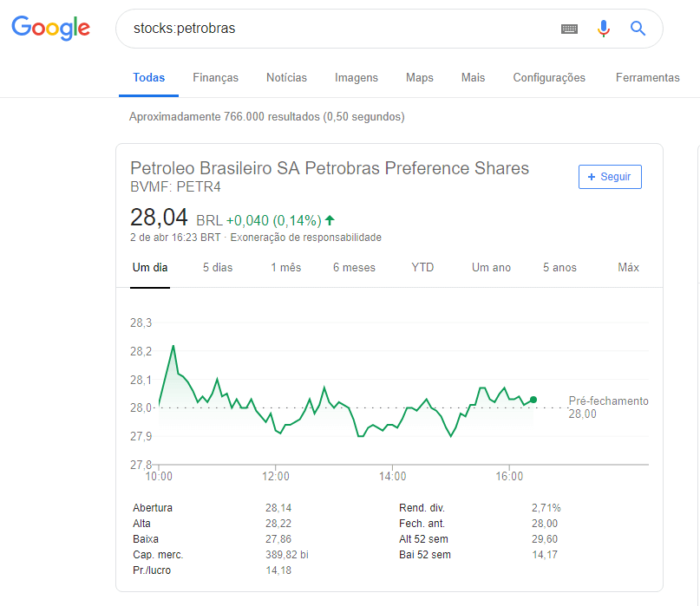
Comentários (2)